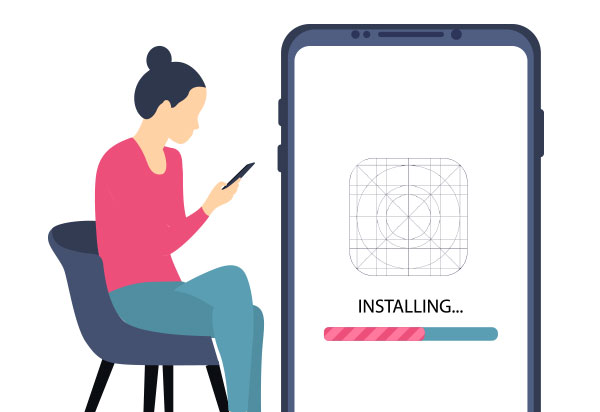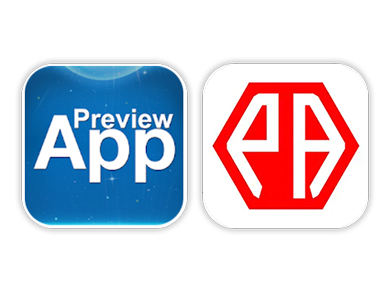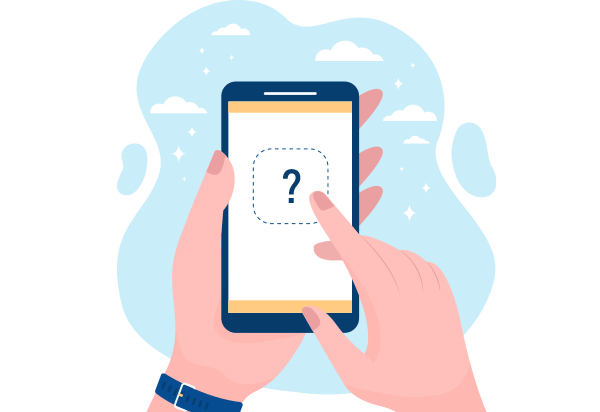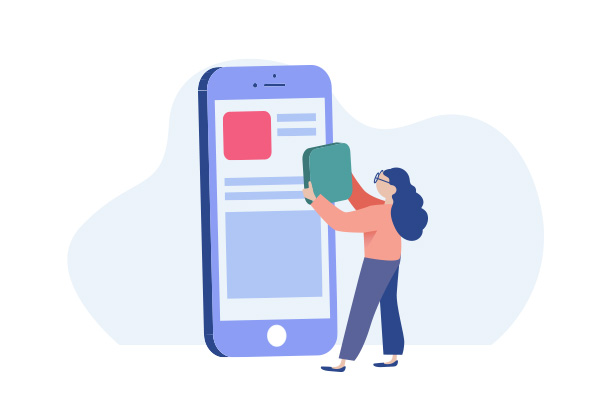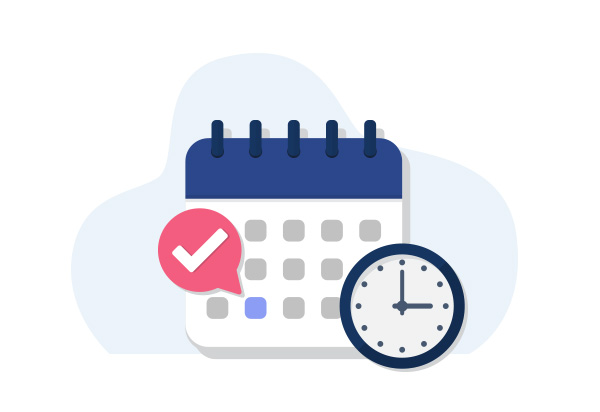Tips
2021.10.01
アプリ作成完了から公開までの流れ

アプリの作成完了→ストア申請→アプリ公開まで
アプリシアでアプリが完成したら、App Store,Google Playストアに申請し、公開します。
公開にあたり、AppleやGoogleとの契約や審査が必要になります。一般的には2~3週間の日程が必要となるので、あらかじめ余裕をもった一般公開日の設定が必要となります。
公開までの流れは大きく分けて以下の流れになります。
「Appleデベロッパー登録」
「Googleデベロッパー登録」
「ストア登録」
「審査」
「アプリの公開」
アプリの公開まであと少し。一つずつクリアしていきましょう。
アップル(iOS)デベロッパー登録
| 作業工程 | 内容 | 担当 | ||
|---|---|---|---|---|
| 1 | DUNS Number取得 | DUNS Numberを検索・取得する | お客様 | |
|---|---|---|---|---|
| 2 | Apple ID取得 | Apple IDを取得する | お客様 | |
| 3 | デベロッパー登録 | 情報の準備 | 登録申請に必要な情報を準備する | お客様 |
| 4 | 登録 | ①取得したApple IDでサインインし画面に従い登録申請を行う ②Apple社による審査 ③アカウント登録料の支払い ④登録が完了 |
お客様 | |
| 5 | プログラマーの招待 | Appliciaのプログラマーをadmin権限で招待する | お客様 |
グーグル(Android)デベロッパー登録
| 作業工程 | 内容 | 担当 | ||
|---|---|---|---|---|
| 6 | Googleアカウント取得 | Google アカウントを取得する | お客様 | |
|---|---|---|---|---|
| 7 | デベロッパー登録 | 情報の準備 | 登録申請に必要な情報を準備する | お客様 |
| 8 | 登録 | ①取得したGoogle アカウントでログインし画面に従い登録申請を行う ②利用規約の確認と同意 ③契約料金の支払い ④登録が完了 |
お客様 | |
| 9 | プログラマーの招待 | Appliciaのプログラマーを管理者権限で招待する | お客様 |
ストア登録申請
| 作業工程 | 内容 | 担当 | ||
|---|---|---|---|---|
| 10 | ストア登録申請 | 情報・画像の準備 | ストア登録申請に必要な情報・画像を準備する | お客様 |
|---|---|---|---|---|
| 11 | 申請用情報入力 | Appliciaのコントロールパネル「アプリ申請」ページで申請に必要となる情報を入力する | お客様 | |
| 12 | アプリの確認と設定変更 | 担当者がストア登録申請に向けて、お客様が作成されたアプリの内容を確認・調整 | 弊所 | |
| 13 | ストア登録申請 | 担当者がAppStoreとGooglePlayにアプリの申請手続きを行う | 弊所 |
審査
| 作業工程 | 内容 | 担当 | ||
|---|---|---|---|---|
| 14 | 審査 | アプリの審査 | アプリが、ストアのガイドライン基準を満たすかの審査が行われる | ストア |
|---|---|---|---|---|
| 15 | 差戻し・再申請 | 申請が差戻しされた場合は、担当者が内容を改善して再申請を行う | 弊所 | |
| 16 | 審査完了 | ストアからメールで審査結果が届く | ストア |
アプリ公開
| 作業工程 | 内容 | 担当 | ||
|---|---|---|---|---|
| 17 | アプリ公開 | アプリ最終調整 | 公開用のアプリ内容に最終調整する | 弊所 |
|---|---|---|---|---|
|
18 |
アプリ公開 | 利用者にアプリのダウンロード先を告知し、アプリ運用を開始する | お客様 |